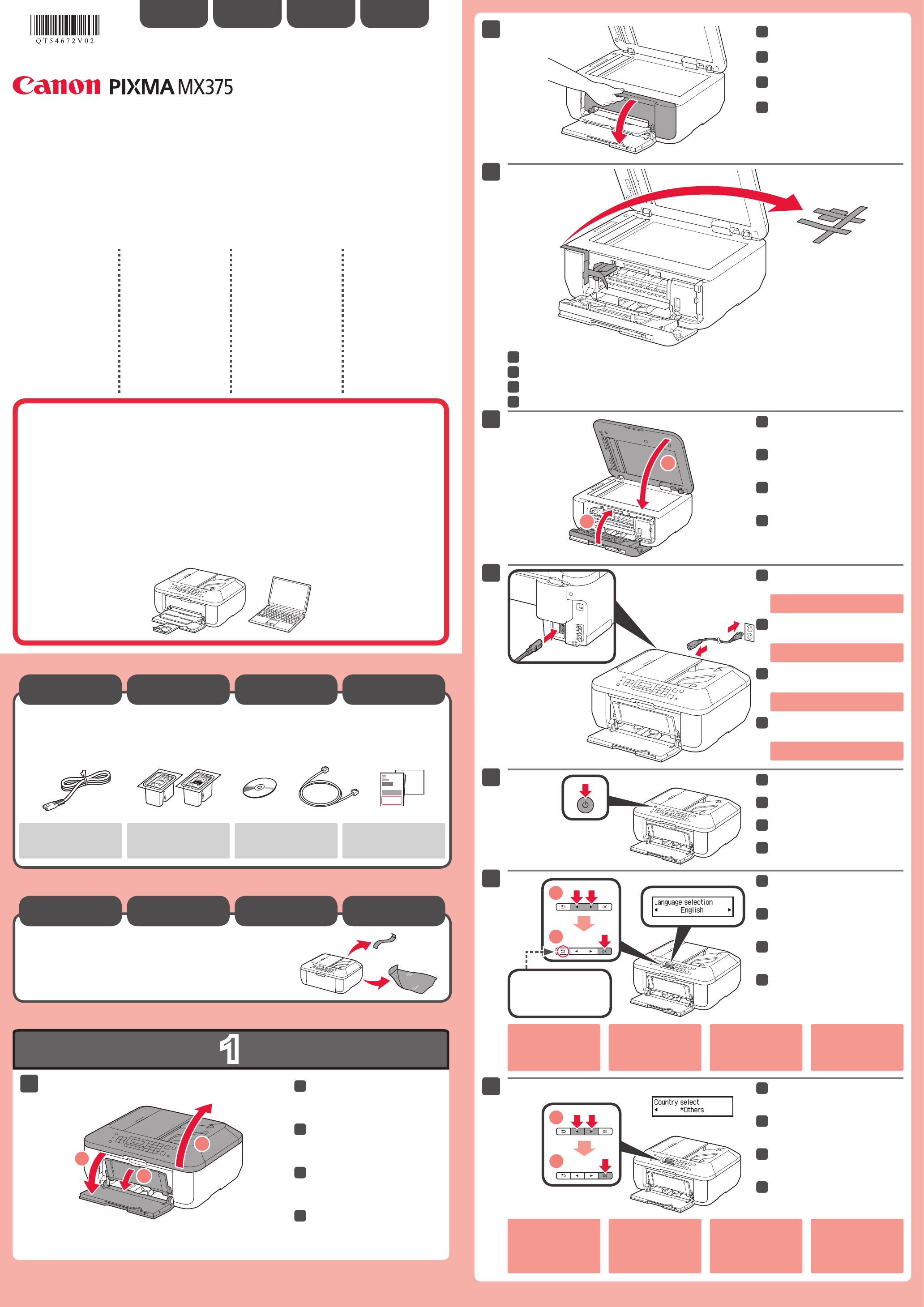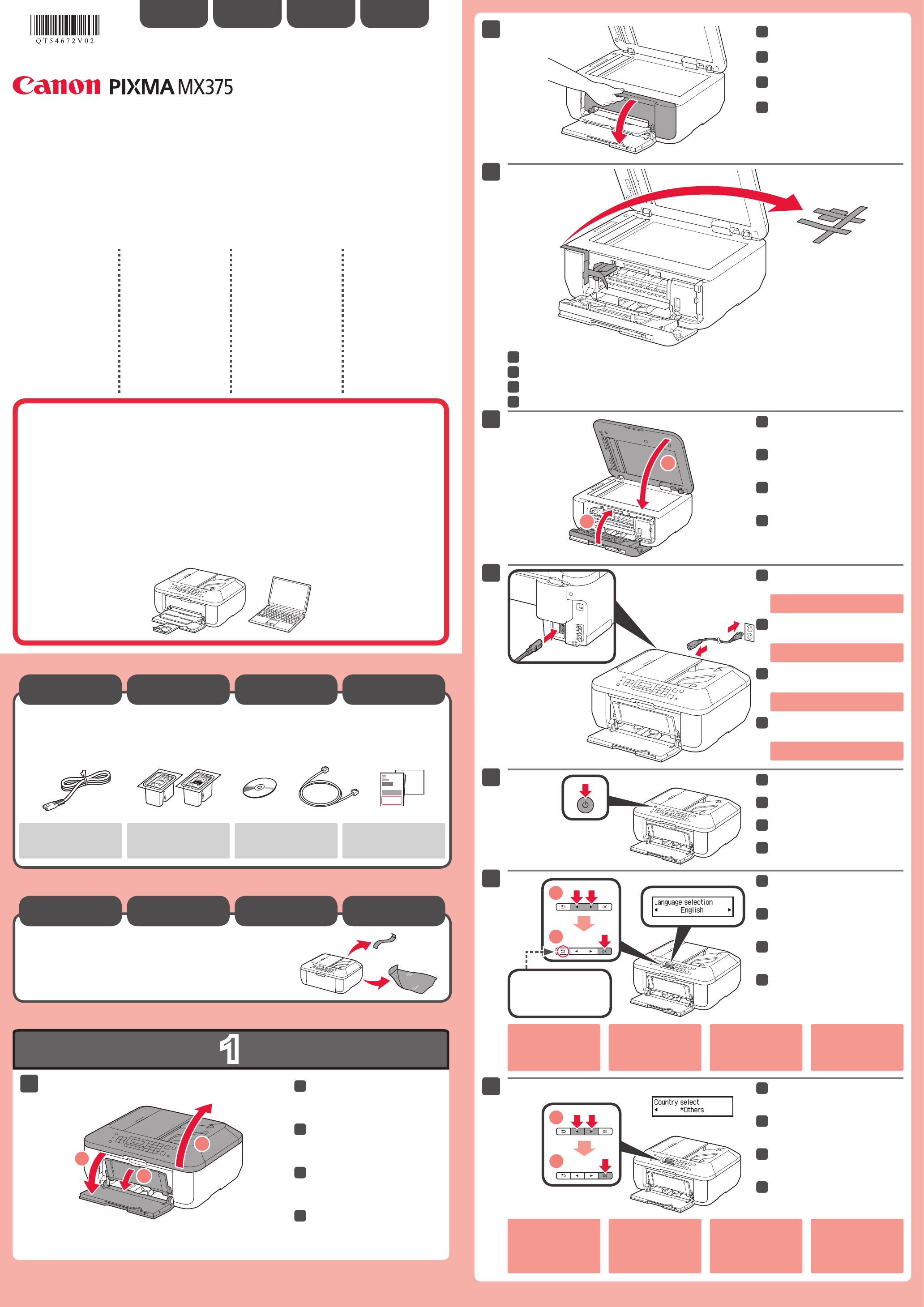
XXXXXXXX ©CANON INC.2012
Odstráňte ochranné listy (protective sheets) a pásku (tape).
Skontrolujte dodané súčasti.
Požaduje sa kábel USB.
Pripojte napájací kábel.
Zatiaľ nepripájajte kábel USB.
Stlačte tlačidlo ZAP. (ON).
SLOVENSKY
Otvorte predný kryt (Front Cover),
výstupný zásobník papiera (Paper
Output Tray) a kryt dokumentov
(Document Cover).
Odstráňte oranžovú pásku (orange tape) a plastový obal.
Zatvorte kryt výstupu papiera
(Paper Output Cover) a kryt
dokumentov (Document Cover).
Otvorte kryt výstupu papiera
(Paper Output Cover).
Vyberte svoj jazyk a stlačte tlačidlo
OK.
Ak chcete zmeniť
nastavenie jazyka, stlačte
tlačidlo Naspäť (Back).
Tlačidlo Naspäť (Back)
Pri nastavovaní umiestnite zariadenie do blízkosti počítača.
Úvodné informácie
Príručku si odložte, pretože
v budúcnosti ju môžete potrebovať.
Windows je ochranná známka alebo
registrovaná ochranná známka
spoločnosti Microsoft Corporation v USA
alebo ďalších krajinách.
Windows Vista je ochranná známka
alebo registrovaná ochranná známka
spoločnosti Microsoft Corporation v USA
alebo ďalších krajinách.
Macintosh, Mac a Mac OS sú ochranné
známky spoločnosti Apple Inc.
registrované v USA a ďalších krajinách.
•
•
•
Číslo modelu: K10374 (MX375)
Prvé spustenie
Vyberte krajinu používania
a stlačte tlačidlo
OK.
V závislosti od krajiny
alebo oblasti zakúpenia sa
obrazovka Country select
nemusí zobraziť.
Zdejmij arkusze ochronne (protective sheets) i taśmę (tape).
Sprawdź elementy wchodzące w skład zestawu.
Wymagany jest kabel USB.
Nie podłączaj jeszcze kabla USB.
Podłącz przewód zasilający.
Naciśnij przycisk WŁ. (ON).
POLSKI
Otwórz pokrywę przednią (Front
Cover) i tacę wyprowadzania papieru
(Paper Output Tray) oraz pokrywę
dokumentów (Document Cover).
Zdejmij pomarańczową taśmę (orange tape) i plastikową torebkę.
Zamknij pokrywę wyprowadzania
papieru (Paper Output Cover) i pokrywę
dokumentów (Document Cover).
Elementy wchodzące
w skład zestawu
Otwórz pokrywę wyprowadzania
papieru (Paper Output Cover).
Wybierz odpowiedni język,
a następnie naciśnij przycisk
OK.
Aby zmienić ustawienie
języka, naciśnij przycisk
Wstecz (Back).
Przycisk Wstecz (Back)
Najpierw to przeczytaj!
Zachowaj ten podręcznik w celu
późniejszego wykorzystania.
Windows jest znakiem towarowym lub
zastrzeżonym znakiem towarowym
rmy Microsoft Corporation w Stanach
Zjednoczonych i/lub innych krajach.
Windows Vista jest znakiem towarowym
lub zastrzeżonym znakiem towarowym
rmy Microsoft Corporation w Stanach
Zjednoczonych i/lub innych krajach.
Macintosh, Mac i Mac OS są
znakami towarowymi rmy
Apple Inc., zastrzeżonymi w Stanach
Zjednoczonych i innych krajach.
•
•
•
Numer modelu: K10374 (MX375)
Aby przeprowadzić instalację, umieść urządzenie w pobliżu komputera.
Pierwsze uruchomienie
Wybierz odpowiedni kraj
użytkowania, a następnie naciśnij
przycisk OK.
W zależności od kraju
lub regionu zakupu ekran
Ust. miejsca docel.
(Country select) może się
nie pojawić.
Távolítsa el a védőlapokat (protective sheets) és a szalagot (tape).
Ellenőrizze a mellékelt tartozékokat.
USB-kábel szükséges.
Még ne csatlakoztassa az USB-kábelt.
Csatlakoztassa a tápkábelt.
Nyomja meg a BE (ON) gombot.
MAGYAR
Nyissa ki az előlapot (Front Cover),
a papírgyűjtő tálcát (Paper Output
Tray) és a dokumentumfedelet
(Document Cover).
Távolítsa el a narancssárga szalagot (orange tape) és a műanyag zacskót.
Csukja be a papírgyűjtő fedelét (Paper
Output Cover) és a dokumentumfedelet
(Document Cover).
Nyissa ki a papírgyűjtő fedelét
(Paper Output Cover).
Válassza ki a kívánt nyelvet,
és nyomja meg az
OK gombot.
A beállított nyelv
megváltoztatásához
nyomja meg a Vissza
(Back) gombot.
Vissza (Back) gomb
Beüzemelési útmutató
Ezt olvassa el először!
Tartsa kéznél, hátha később még
szüksége lesz rá.
A Windows a Microsoft Corporation
védjegye vagy bejegyzett védjegye az
Amerikai Egyesült Államokban és/vagy
más országokban.
A Windows Vista a Microsoft Corporation
védjegye vagy bejegyzett védjegye az
Amerikai Egyesült Államokban és/vagy
más országokban.
A Macintosh, a Mac és a Mac OS
az Apple Inc. védjegye az Amerikai
Egyesült Államokban és más
országokban.
•
•
•
Típusszám: K10374 (MX375)
Az üzembe helyezéshez helyezze a készüléket a számítógép közelébe.
Válassza ki a használat országát,
majd nyomja meg az OK gombot.
A vásárlás országától
vagy régiójától függően
előfordulhat, hogy
az Országválasztás
(Country select) képernyő
nem jelenik meg.
Odstraňte ochranné fólie (protective sheets) a pásku (tape).
Zkontrolujte obsah balení.
Budete potřebovat kabel
USB.
Ještě nepřipojujte kabel USB.
Připojte napájecí kabel.
Stiskněte tlačítko ZAPNOUT (ON).
ČESKY
Otevřete přední kryt (Front Cover),
výstupní zásobník na papír (Paper
Output Tray) a kryt dokumentu
(Document Cover).
Odstraňte oranžovou pásku (orange tape) a igelitový obal.
Zavřete kryt výstupu papíru (Paper
Output Cover) a kryt dokumentu
(Document Cover).
Otevřete kryt výstupu papíru
(Paper Output Cover).
Vyberte jazyk a stiskněte tlačítko
OK.
Chcete-li nastavení jazyka
změnit, stiskněte tlačítko
Zpět (Back).
Tlačítko Zpět (Back)
Příručka pro uvedení
do provozu
Nejprve si mě přečtěte!
Pak si mě uchovejte pro možnost
pozdějšího nahlédnutí.
Windows je ochranná známka nebo
registrovaná ochranná známka
společnosti Microsoft Corporation v USA
a/nebo dalších zemích.
Windows Vista je ochranná známka
nebo registrovaná ochranná známka
společnosti Microsoft Corporation v USA
a/nebo dalších zemích.
Macintosh, Mac a Mac OS jsou
ochranné známky společnosti Apple Inc.
registrované v USA a dalších zemích.
•
•
•
Číslo modelu: K10374 (MX375)
Při instalaci umístěte zařízení do blízkosti počítače.
Vyberte zemi, ve které zařízení
používáte, a stiskněte tlačítko OK.
V závislosti na zemi nebo
oblasti nákupu se nemusí
zobrazit obrazovka Výběr
země (Country select).
QT5-4672-V02
PRINTED IN XXXXXXXX